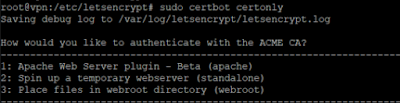[Docker] ls: cannot open directory .: Permission denied 解決方式
今天要將container 裡面的檔案路徑mapping到實體主機的檔案路徑 docker run -it -v /home/user1/storage:/storage centos /bin/bash 時,在container裡的storage下ls卻出現 ls: cannot open directory .: Permission denied ,以下為解決方法: 環境:Linux 解決方式: 在host和container分別查看id -Z: [root@centos-minion share]# id -Z unconfined_u:unconfined_r:unconfined_t:s0-s0:c0.c1023 [root@centos-minion share]# ls -ldZ /home/share drwxr-xr-x. root root unconfined_u:object_r:home_root_t:s0 /home/share The container: [root@4ccce73bed9d share]# id -Z id: --context (-Z) works only on an SELinux-enabled kernel [root@4ccce73bed9d share]# ls -ldZ /home/share drwxr-xr-x. root root unconfined_u:object_r:home_root_t:s0 /home/share 原因就出在SELinux,可以輸入 docker run -it -v /home/share:/home/share:z 或 docker run -it -v /home/share:/home/share:Z 就解決囉! 參考來源: https://github.com/moby/moby/issues/14175